ios7怎么设置导入铃声方法苹果手机怎么设置铃声
ios7如何设置铃声?ios7怎么设置导入铃声方法分享,下面详细讲解方法:
Q:ios7如何设置铃声?ios7怎么设置导入铃声方法分享
A:苹果在9月18日向广大iPhone用户推送全新一代的ios7正式版,不少升级到ios7的用户却不知道如何ios7的铃声。下面小编就为大家简单介绍一下ios7怎么设置导入铃声的方法吧。
ios7设置导入铃声方法分享:
1.首先请点击打开iPhone主屏上的“设置”应用,如图所示。
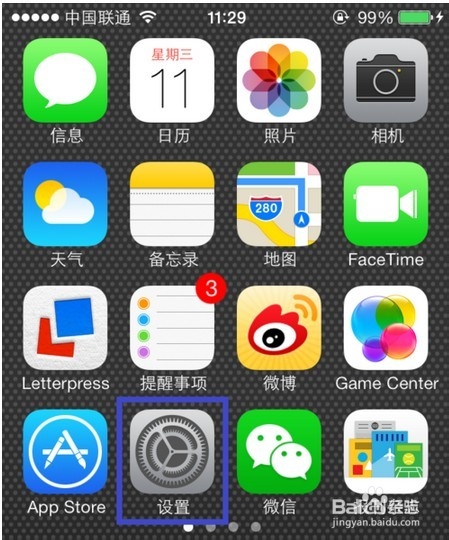
2.在设置列表中找到“声音”选项,点击进入,如图所示。
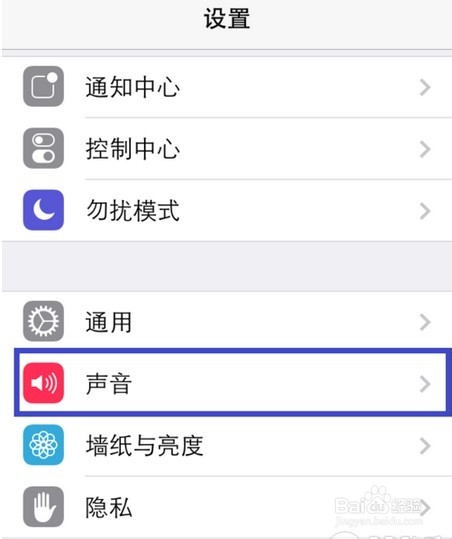
3.在声音设置中,这里以设置电话铃声为例,点击“电话铃声”选项进入,如图所示。
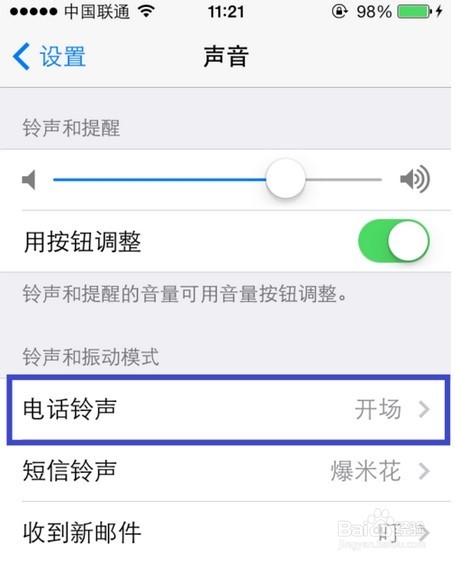
4.随后即可看到全新的 iOS7 电话铃声了,如图所示。

5.如果你不喜欢 iOS7 的新铃声的话,可以找到下面的“经典铃声”选项。什么是经典铃声呢? 就是以前的 iOS 系统中配置的铃声,如图所示。
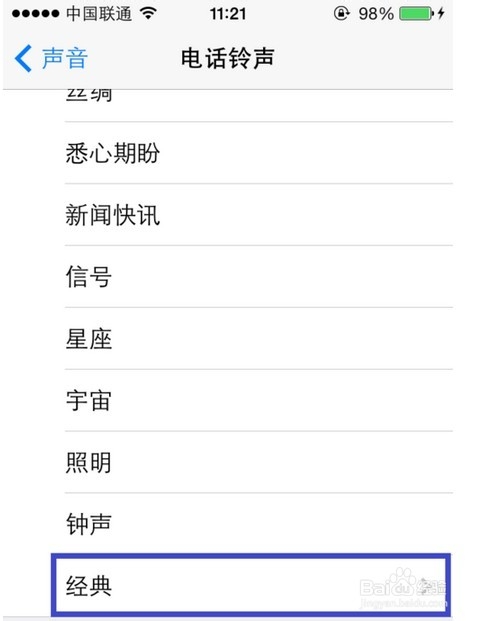
6.相信大家对“马林马琴”这个铃声是最为熟悉不过了,如果想要选择以前的铃声,可以在这里选择,如图所示。
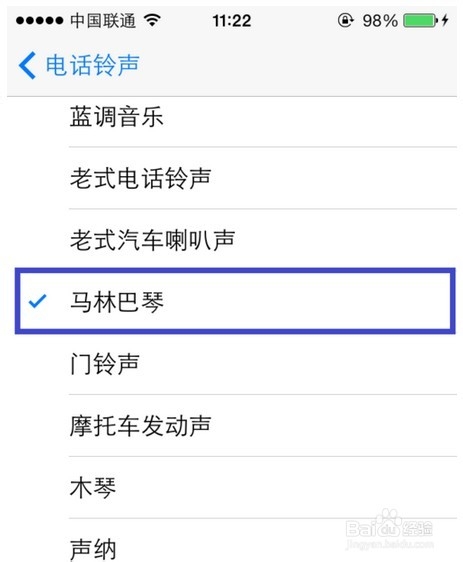
7.对于其它的如短信铃声,邮件,日历提醒等都可以按此方法来设置。
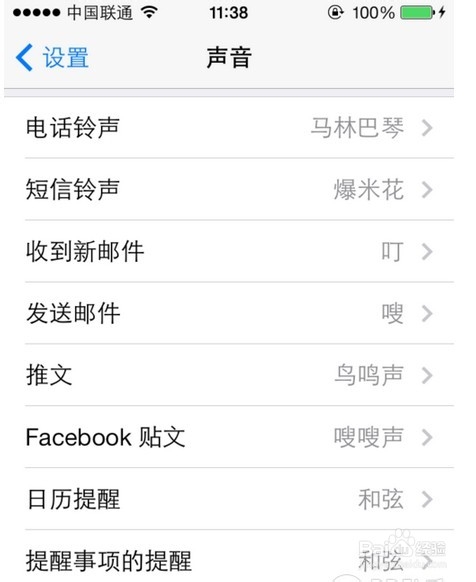
声明:本网站引用、摘录或转载内容仅供网站访问者交流或参考,不代表本站立场,如存在版权或非法内容,请联系站长删除,联系邮箱:site.kefu@qq.com。
阅读量:152
阅读量:26
阅读量:112
阅读量:147
阅读量:27